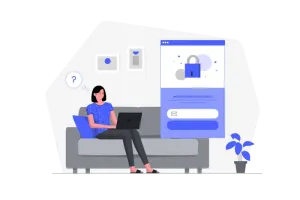هل تظهر لك رسالة الخطأ “تعذر على Google التحقق من ملكيتك لهذا الحساب”؟
إليك رسالة الخطأ الكاملة، “شكرًا لتأكيد أنه يمكنك الوصول إلى عنوان البريد الإلكتروني لجهة الاتصال
الذي قدمته”.
متبوعًا بـ “للأسف، لم تتمكن Google من التحقق من أن example@gmail.com يخصك. تعرف
على المزيد حول كيفية استرداد حسابك.
حتى إذا قمت بإدخال كلمة المرور الصحيحة ورمز التحقق عبر صفحة استرداد حساب Google، فقد
تستمر في تلقي الخطأ ويعني هذا عادةً أنك تستخدم جهازًا غير مألوف أو أنك في موقع مختلف.
لإصلاح هذه المشكلة، توصي Google باستخدام جهاز مألوف والتواجد في مكان تسجل فيه الدخول عادةً.
ستتعرف في هذا الدليل على كيفية إصلاح مشكلة “للأسف، تعذر على Google التحقق من ملكيتك لهذا
الحساب” على Google.
كيفية حل مشكلة “للأسف، تعذر على Google التحقق من ملكيتك لهذا الحساب”
لإصلاح المشكلة “للأسف، تعذر على Google التحقق من ملكيتك لهذا الحساب”، يلزمك إكمال نموذج
“طلب استعادة حسابك على Google”.
بعد الانتهاء من ذلك، عليك انتظار رد جوجل.
سترسل لك Google بريدًا إلكترونيًا يحتوي على تعليمات بشأن خطواتك التالية.
للانتقال إلى نموذج “طلب استعادة حساب Google الخاص بك”، يلزمك زيارة صفحة “حسابك معطل”
في مساعدة Google.
في الصفحة، سيكون هناك رابط “ملء هذا النموذج” حيث يمكنك النقر عليه للانتقال إلى نموذج “طلب
استعادة حسابك على Google” ويتطلب النموذج منك إدخال عنوان بريد إلكتروني يمكن لـ Google
استخدامه للاتصال بك.
تحتاج أيضًا إلى وصف سبب عدم قدرتك على الوصول إلى حساب Google الخاص بك.
وأخيرًا، أرسل النموذج وانتظر لمدة يومي عمل للحصول على رد Google.
إليك كيفية إصلاح “للأسف، تعذر على Google التحقق من ملكيتك لهذا الحساب”:
1- انتقل إلى صفحة “حسابك معطل” في مساعدة Google
2- انقر على الرابط “املأ هذا النموذج”.
3- آكمل الطلب
4- أرسل النموذج وانتظر رد Google
- انتقل إلى صفحة “حسابك معطل” في مساعدة Google
قبل القيام بذلك، حاول استخدام صفحة استرداد حساب Google لاسترداد حسابك أولاً.
الخطوة الأولى هي الانتقال إلى صفحة “حسابك معطل” في مساعدة Google وللقيام بذلك، انتقل إلى
Google وابحث عن “حسابك معطل Google”.
بعد البحث عن “حسابك معطل على Google”، ستظهر لك نتيجة البحث “حسابك معطل – مساعدة
Google”.
انقر على نتيجة البحث “حسابك معطل – مساعدة Google”. - اضغط على رابط “ملء هذا النموذج”.
تم تعطيل حسابك: https://support.google.com/accounts/answer/40695?hl=ar.
بعد النقر على نتيجة البحث “حسابك معطل – مساعدة Google”، ستنتقل إلى صفحة “حسابك معطل”.
تحتوي الصفحة على معلومات حول كيفية استعادة حسابك في Google.
كما يحتوي أيضاً على معلومات حول كيفية تنزيل البيانات من حساب معطل وسبب تعطيل الحسابات.
قم بالتمرير لأسفل الصفحة حتى تصل إلى عنوان “اطلب منا استعادة حسابك”.
ضمن عنوان “اطلب منا استعادة حسابك”، سترى رابط “املأ هذا النموذج”.
انقر على رابط “ملء هذا النموذج” للانتقال إلى نموذج “طلب استعادة حسابك على Google”. - أكمل النموذج
طلب استعادة حسابك في Google:
https://support.google.com/accounts/contact/disabled2.
بعد النقر على رابط “ملء هذا النموذج”، ستنتقل إلى نموذج “طلب استعادة حسابك على Google” حيث
يتطلب النموذج منك إدخال عنوان بريدك الإلكتروني الذي يمكن لـ Google استخدامه للاتصال بك.
تحتاج أيضًا إلى وصف سبب عدم قدرتك على الوصول إلى حساب Google الخاص بك.
أولاً، اذكر ما إذا كنت قد قمت بتسجيل الدخول إلى حسابك في Google باستخدام عنوان بريد إلكتروني
ينتهي بـ @gmail أو @googlemail.com عن طريق تحديد “نعم” أو “لا”.
بعد تحديد “نعم” أو “لا”، يتعين عليك إدخال عنوان البريد الإلكتروني الذي تستخدمه لتسجيل الدخول إلى
حسابك في Google.
ثانيًا، أدخل عنوان بريد إلكتروني يمكن لـ Google استخدامه للاتصال بك.
تأكد من أنه يمكنك تلقي رسائل البريد الإلكتروني على عنوان البريد الإلكتروني الذي قدمته.
وإلا فلن تحصل على التحديثات من Google.
- أرسل النموذج وانتظر رد Google
ثالثًا، قم بوصف سبب عدم قدرتك على الوصول إلى حساب Google الخاص بك في الحقل “أخبرنا إذا
كان لديك أي معلومات مفيدة أخرى”.
فيما يلي مثال على الوصف، “مرحبًا Google، لا أستطيع الوصول إلى حساب Google الخاص بي
بسبب هذا الخطأ، “للأسف، تعذر على Google التحقق من أن هذا الحساب ملك لك”. أحتاج إلى المساعدة
في استعادة حسابي” حيث يمكنك تضمين أي معلومات مفيدة أخرى في هذا المجال.
بعد تقديم وصف لمشكلتك، انقر فوق “إرسال” لإرسال النموذج.
الآن، عليك الانتظار لمدة يومي عمل للحصول على رد Google.
سترسل لك Google بريداً إلكترونياً يتضمن تعليمات حول خطواتك التالية لذلك عليك التحقق من بريدك
الإلكتروني بشكل دوري.
تأكد من التحقق من مجلد الرسائل غير المرغوب فيها والبريد العشوائي أيضاً.
لقد تعلمت بنجاح كيفية إصلاح الخطأ “للأسف، تعذر على Google التحقق من ملكيتك لهذا الحساب” على
Google!
الخاتمة
إذا لم تتمكن من الوصول إلى حساب Google الخاص بك، فإن أول شيء يجب تجربته هو
إرسال نموذج استرداد حساب Google. ومع ذلك، هناك بعض المتطلبات الأساسية.
يتضمن ذلك التواجد في موقع تستخدم فيه Google عادةً واستخدام جهاز مألوف.
تحتاج أيضًا إلى إدخال عنوان البريد الإلكتروني المرتبط بحسابك في Google.
إذا لم يعمل نموذج استرداد حساب Google، فستحتاج إلى استخدام النموذج أعلاه.
عادةً ما يستغرق الأمر يومي عمل للحصول على رد من Google.
إذا كان هناك عدد هائل من عمليات الإرسال، فقد يستغرق الأمر وقتًا أطول للحصول على رد من
Google.